バックアップ運用、レプリケーション運用における全般的な注意事項について説明します。
管理対象サーバのロケールについて
すべての管理対象サーバ(Storageサーバ)には、AdvancedCopy Managerが使用する内部コード系(運用管理サーバ(Storage管理サーバ)へAdvancedCopy Managerをインストールする際に指定するコード系)のロケールがインストールされている必要があります。
運用管理サーバと管理対象サーバで言語環境(LANG)が異なる場合は、対処が必要です。以下に、その組合せと対処方法を示します。
運用管理サーバ | 管理対象サーバ | 対処方法 |
|---|---|---|
Windows (SJIS) | Windows (SJIS) | 必要ありません。 |
Solaris (EUC) | 管理対象サーバに以下のパッケージを追加インストールしてください。 [Solaris 11の場合]
[Solaris 10、Solaris 9の場合]
| |
HP-UX (EUC) | 管理対象サーバにSJISパッケージをインストールしてください。 | |
Linux (EUC) | 必要ありません。 | |
Linux (UTF8) | 必要ありません。 | |
AIX (SJIS) | 必要ありません。 | |
AIX (EUC) | 管理対象サーバにSJISの言語環境を追加してください。 | |
Solaris (EUC) | Windows (SJIS) | 必要ありません。 |
Solaris (EUC) | 管理対象サーバに以下のパッケージを追加インストールしてください。 [Solaris 11の場合]
[Solaris 10、Solaris 9の場合]
| |
HP-UX (EUC) | 必要ありません。 | |
Linux (EUC) | 必要ありません。 | |
Linux (UTF8) | 必要ありません。 | |
AIX (SJIS) | 管理対象サーバにEUCの言語環境を追加してください。 | |
AIX (EUC) | 必要ありません。 | |
Solaris (SJIS) | Windows (SJIS) | 必要ありません。 |
Solaris (EUC) | 管理対象サーバに以下のパッケージを追加インストールしてください。 [Solaris 11の場合]
[Solaris 10、Solaris 9の場合]
| |
HP-UX (EUC) | 管理対象サーバにSJISパッケージをインストールしてください。 | |
Linux (EUC) | 管理対象サーバにSJISの言語環境を追加してください。 | |
Linux (UTF8) | 管理対象サーバにSJISの言語環境を追加してください。 | |
AIX (SJIS) | 必要ありません。 | |
AIX (EUC) | 管理対象サーバにSJISの言語環境を追加してください。 | |
Solaris (UTF8) | Windows (SJIS) | 必要ありません。 |
Solaris (EUC) | 管理対象サーバに以下のパッケージを追加インストールしてください。 [Solaris 11の場合]
[Solaris 10、Solaris 9の場合]
| |
HP-UX (EUC) | 管理対象サーバにUTF8パッケージをインストールしてください。 | |
Linux (EUC) | 必要ありません。 | |
Linux (UTF8) | 必要ありません。 | |
AIX (SJIS) | 管理対象サーバにUTF8パッケージをインストールしてください。 | |
AIX (EUC) | 管理対象サーバにUTF8パッケージをインストールしてください。 | |
Linux (EUC) | Windows (SJIS) | 必要ありません(運用管理サーバの言語環境がEUCの場合、管理対象サーバが問題なく処理します)。 |
Solaris (EUC) | 管理対象サーバに以下のパッケージを追加インストールしてください。 [Solaris 11の場合]
[Solaris 10、Solaris 9の場合]
| |
HP-UX (EUC) | 必要ありません。 | |
Linux (EUC) | 必要ありません。 | |
Linux (UTF8) | 必要ありません。 | |
AIX (SJIS) | 管理対象サーバにEUCの言語環境を追加してください。 | |
AIX (EUC) | 必要ありません。 | |
Linux (UTF8) | Windows (SJIS) | 必要ありません。 |
Solaris (EUC) | 管理対象サーバに以下のパッケージを追加インストールしてください。 [Solaris 11の場合]
[Solaris 10、Solaris 9の場合]
| |
HP-UX (EUC) | 管理対象サーバにUTF8の言語環境を追加してください。 | |
Linux (EUC) | 必要ありません。 | |
Linux (UTF8) | 必要ありません。 | |
AIX (SJIS) | 管理対象サーバにUTF8の言語環境を追加してください。 | |
AIX (EUC) | 管理対象サーバにUTF8の言語環境を追加してください。 |
該当パッケージをインストール後、Webコンソールで「管理対象サーバ上の全デバイス情報の更新」操作を再実施してください。
パーティションのサイズについて
業務ボリュームとバックアップボリュームは、同一サイズである必要があります。しかし、以下のパーティションは、OS制御領域が自動的に確保されるため、ディスクの管理で指定したサイズがすべて利用可能なサイズとはなりません。
ディスク内の先頭(ディスクの管理上一番左)に存在する基本パーティション
拡張パーティションの先頭の論理パーティション
図13.1 パーティションで確保されるサイズについて
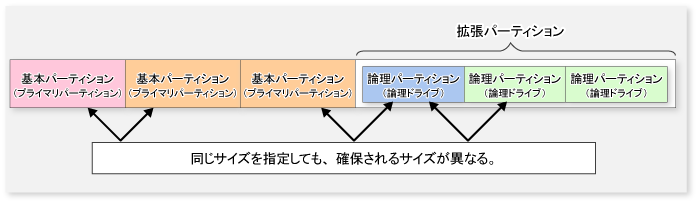
このため、業務ボリュームとバックアップボリュームを構成するパーティションは、サイズを同じにして作成した、以下の組合せに従って構成してください。
図13.2 業務ボリュームとバックアップボリュームの組合せ
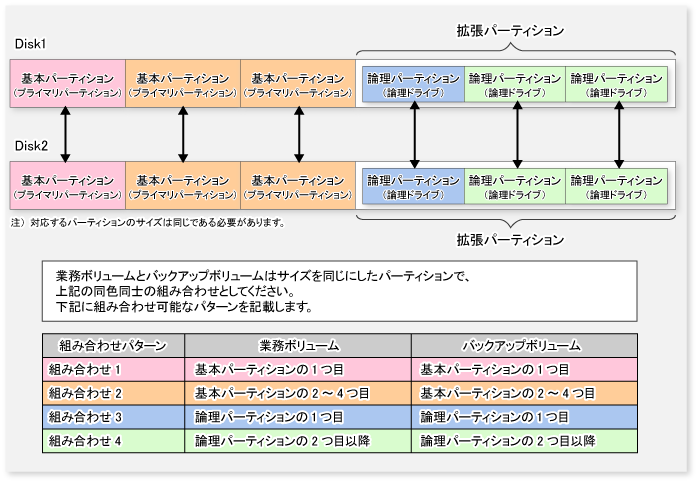
図13.3 サイズの異なるパーティションが混在しているディスクでの組合せ例
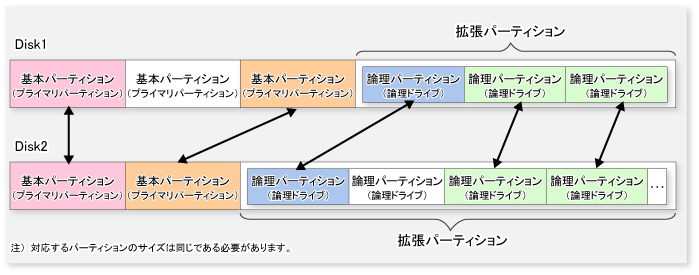
また、レプリケーション運用において、複製元ボリューム/複製先ボリュームを同一サイズにする場合も、上記の同色の組合せにしてください。
ポイント
運用ミスを防ぐために、AdvancedCopy Managerで管理するETERNUS ディスクアレイ上の全パーティションを拡張パーティションにすることをお勧めします。
すべてのパーティションを拡張パーティションとして定義できない場合は、業務ボリュームとして定義したデバイスが含まれるパーティション構成と、バックアップボリュームとして定義したデバイスが含まれるパーティション構成を、同じにすることをお勧めします。
ポイント
異なるOS(Windows Server 2003およびWindows Server 2008以降)間でサーバ間レプリケーションを行う場合、各サーバで同じ定義を行っても、OSの違いにより作成されるパーティションのサイズが異なることがあります。この場合、複製先が大きくなるように定義してください。
パーティションの配置について
1つのLogical Unit(ディスク)にプライマリパーティションと拡張パーティションが混在する場合、必ず、プライマリパーティションのうしろ(ディスクの管理上の右側)に拡張パーティションを作成してください。
注意
拡張パーティションのうしろにプライマリパーティションを作成すると、ディスクの管理で出力されるパーティションの順番と、AdvancedCopy Managerの管理画面で表示されるデバイス名/ブロックデバイス名におけるパーティション番号とが不一致となりますので、注意してください。詳細を以下に示します。
図13.4 パーティションに対する番号の割当て
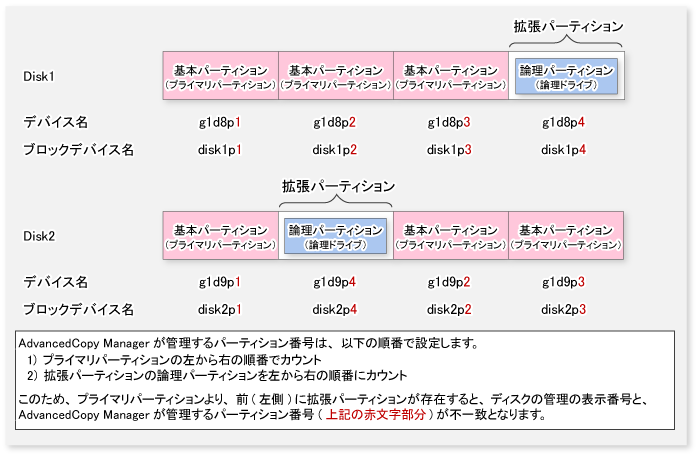
バックアップ、レプリケーション対象について
以下のデバイスは、バックアップ対象、レプリケーション対象としないでください。
AdvancedCopy Managerがインストールされているデバイス
AdvancedCopy Managerの管理簿が存在するデバイス
ボリューム上のデータとデータの整合性について
業務ボリューム上のデータ | データの整合性確保 | 運用方法 |
|---|---|---|
運用中のOracleのデータベーススペース | Oracleと連携する必要があります。 | Oracle連携用のサンプルスクリプトを使用します。詳細は、「付録B Oracleと連携したバックアップ運用(サンプルスクリプト)」を参照してください。 |
運用中のExchangeデータベーススペース | AdvancedCopy ManagerのコマンドがExchange Serverと連携して整合性を確保します。 | 「第8章 Exchangeデータベースのバックアップとリストア」を参照してください。 |
運用中のSQL Serverデータベース | AdvancedCopy ManagerのコマンドがSQL Serverと連携して整合性を確保します。 | 「第10章 SQL Serverデータベースのバックアップとリストア」を参照してください。 |
運用中のSymfowareのデータベーススペース | AdvancedCopy ManagerのコマンドがSymfowareと連携して整合性を確保します。 | 「第4章 バックアップ運用(Symfoware)」を参照してください。 |
運用中のHyper-VゲストOS | AdvancedCopy ManagerのコマンドがHyper-Vと連携して整合性を確保します。 | 「第9章 Hyper-Vのバックアップとリストア」を参照してください。 |
上記以外 | AdvancedCopy Managerのコマンドがファイルシステムバッファーをフラッシュして整合性を確保します。 | 「付録A バックアップ/リストアの前後処理」および「付録C レプリケーションの前後処理」を参照してください。 |
デバイス情報の取込みについて
バックアップ運用、レプリケーション運用を開始する前に、Webコンソールを使用して、全管理対象サーバ(Storageサーバ)が管理するデバイス情報を取り込みます。手順は、「3.4.4 管理対象サーバ配下のデバイス情報の取込み」を参照してください。この操作は、選択した管理対象サーバに定義されているデバイスの総数に比例した時間がかかります。デバイス数が多い場合はCPU負荷やI/O負荷の低い状態で実施してください。目安として、負荷のない状態で、1デバイス(パーティション)あたり約0.5秒かかりますので、参考としてください。
バックアップ同期処理または同期型レプリケーション処理を実行している場合は、デバイス情報を正しく取得できないことがあります。そのため、デバイス情報の取込みは、すべての同期処理をキャンセルした状態で実施してください。
デバイス構成の変更について
バックアップ運用、レプリケーション運用で設定されたボリュームに対して、以下のデバイス構成を変更する場合は、それらのボリュームを登録から削除し、デバイス構成変更後に、AdvancedCopy Managerのボリュームとして再登録する必要があります。
プライマリパーティションまたは拡張パーティション内の論理ドライブの削除
プライマリパーティションまたは拡張パーティションまたは論理ドライブの追加
パーティション種別(プライマリパーティション/拡張パーティション)の変更
プライマリパーティションまたは拡張パーティション内の論理ドライブの容量変更
なお、本処理は、デバイス構成を変更するボリュームが格納されているディスク内の全ボリュームが対象となります。作業手順は、「11.5.5 デバイス構成の変更」を参照してください。
動作ソフトウェアについて
以下のソフトウェアが動作している場合、全デバイスが常に使用中状態となります。このため、バックアップ/リストア、レプリケーションを行う際は、以下に記載されている対処を行ってください。
ディスクをロックするソフトウェア(ウイルスチェックソフト、システム監視ソフトウェアなど)
バックアップ/リストア業務、レプリケーション業務を行う際、一時的に上記ソフトウェアを停止させてください。また、停止できないソフトウェアは導入しないでください。
Systemwalker Centric Manager
バックアップ/リストア業務、レプリケーション業務を行う際、一時的にSystemwalker Centric Managerのサービス(サービス表示名は、Systemwalker MpTrfExA)を停止させてください。
Systemwalker PerfMGR
バックアップ/リストア業務、レプリケーション業務を行う際、一時的にSystemwalker PerfMGRのサービス(サービス表示名は、SystemWalker/PerfMGR DCMおよびSystemWalker/PerfMGR FCMAC)を停止させてください。
分散リンクトラッキングクライアントサービス
バックアップ/リストア業務、レプリケーション業務を行う際、一時的に分散リンクトラッキングクライアントサービス(サービス表示名は、Distributed Link Tracking Client)を停止させてください。
同時実行数の上限について
1つのLU(Logical Unit)内で同時実行できるアドバンスト・コピーのセッション数には、上限(最大値)があります。そのため、1つのLU内のボリューム数は、LUあたりの最大コピーセッション数以下にしてください。
1LUあたりの最大コピーセッション数より多数のボリュームを1LU内に作成する場合、そのLU内のボリュームに対して、1LUあたりの最大コピーセッション数を超えるアドバンスト・コピーを同時に実施しない運用設計が必要です。
なお、1LUあたりの最大コピーセッション数は、ETERNUS ディスクアレイの『SA/SEハンドブック』を参照してください。
ダイナミックボリュームについて
ダイナミックボリュームは、バックアップ運用、レプリケーション運用で利用できません。
フォルダにボリュームをマウントする場合
バックアップ/レプリケーション対象のボリュームをフォルダにマウントする場合は、バックアップおよびレプリケーション対象外のボリュームにドライブ文字を割り当て、バックアップ/レプリケーション対象のボリュームを、その配下のフォルダにマウントして利用してください。
ほかのディスクをマウントしているボリュームは、バックアップ/レプリケーション対象にできません。
バックアップの失敗とマウントポイントについて
バックアップ運用を行っている場合、システムの再起動、AdvancedCopy Managerサービスの再起動、またはクラスタ運用時のフェイルオーバにより、マウントポイント情報を正しく取得できないことがあります。
マウントポイント情報を正しく取得できない場合は、以下のメッセージが出力され、バックアップできません。
swst0754 異常なボリュームを検出しました。ボリューム名=[VOLUME]、エラーコード=[ERROR] または swst0754 The abnormal volume was detected. Volume=[VOLUME], Error=[ERROR] |
この場合は、以下の手順に従って対処してください。
業務ボリュームにマウントポイントを使用しているとき
マウントポイントを取得できなくても処理を継続するように設定します。以下のファイルを作成してください。
通常(非クラスタ)運用の場合
<環境設定ディレクトリ>\etc\backup\data\DEFAULT\check.ini |
クラスタ運用の場合
<論理ノード用環境設定ディレクトリ>\etc\backup\data\DEFAULT\check.ini |
ファイルの記述方法は以下のとおりです。
[check] MountPointCheck=Force |
この設定では、バックアップを行うと、警告メッセージを出力して処理を続行します。
メッセージに出力されたボリュームに業務ボリュームをマウントしていない場合、バックアップは正常に行われています。
メッセージに出力されたボリュームに業務ボリュームをマウントしていた場合、バックアップの前処理が実行されていません。異常の発生しているボリュームを修復後、バックアップを再実行してください。
業務ボリュームにマウントポイントを使用していないとき
マウントポイントを取得せずに処理を実行するように設定します。以下のファイルを作成してください。
通常(非クラスタ)運用の場合
<環境設定ディレクトリ>\etc\backup\data\DEFAULT\check.ini |
クラスタ運用の場合
<論理ノード用環境設定ディレクトリ>\etc\backup\data\DEFAULT\check.ini |
ファイルの記述方法は以下のとおりです。
[check] MountPointCheck=Pass |
この設定では、バックアップを行うと、マウントポイントを取得せずに処理を実行します。
JIS2004追加文字を含むマウントポイントを使用している場合(Windows Server 2008以降)
バックアップ運用を行っている場合、システム内にJIS2004追加文字を含むマウントポイントが存在すると、マウントポイント情報を正しく取得できないことがあります。
マウントポイント情報を正しく取得できないと、以下のメッセージが出力され、バックアップできません。
swst0754 異常なボリュームを検出しました。ボリューム名=[VOLUME]、エラーコード=123 または swst0754 The abnormal volume was detected. Volume=[VOLUME], Error=123 |
この場合は、以下の手順に従って対処してください。
業務ボリュームにJIS2004追加文字を含むマウントポイントを使用しているとき
業務ボリュームにJIS2004追加文字を含むマウントポイントを割り当ててバックアップ運用することはできません。JIS2004追加文字を使用していないマウントポイントに変更してください。
業務ボリュームにJIS2004追加文字を含まないマウントポイントを使用しているとき
マウントポイントを取得できなくても処理を継続するように設定します。以下のファイルを作成してください。
通常(非クラスタ)運用の場合
<環境設定ディレクトリ>\etc\backup\data\DEFAULT\check.ini |
クラスタ運用の場合
<論理ノード用環境設定ディレクトリ>\etc\backup\data\DEFAULT\check.ini |
ファイルの記述方法は以下のとおりです。
[check] MountPointCheck=Force |
この設定では、バックアップを行うと、警告メッセージを出力して処理を続行します。
メッセージに出力されたボリュームに業務ボリュームをマウントしていない場合、バックアップは正常に行われています。
メッセージに出力されたボリュームに業務ボリュームをマウントしていた場合、上の「業務ボリュームにJIS2004追加文字を含むマウントポイントを使用している場合」の対処を実施してください。
業務ボリュームにマウントポイントを使用していないとき
マウントポイントを取得せずに処理を実行するように設定します。以下のファイルを作成してください。
通常(非クラスタ)運用の場合
<環境設定ディレクトリ>\etc\backup\data\DEFAULT\check.ini |
クラスタ運用の場合
<論理ノード用環境設定ディレクトリ>\etc\backup\data\DEFAULT\check.ini |
ファイルの記述方法は以下のとおりです。
[check] MountPointCheck=Pass |
この設定では、バックアップを行うと、マウントポイントを取得せずに処理を実行します。
イベントビューアに出力されるメッセージについて
アプリケーションまたはサービスが同期処理実行中のコピー先ボリュームにアクセスすると、イベントビューア(システムログ)に以下のメッセージなどが表示される場合があります。これは、コピー先ボリュームがETERNUS ディスクアレイによって書込み禁止状態にされているために発生する現象であり、問題はないので無視してください。特に、Systemwalker Centric Managerのサービス(サービス名はSystemwalker MpTrfExA)やSystemwalker PerfMGRのサービス(サービス名はSystemWalker/PerfMGR DCMおよびSystemWalker/PerfMGR FCMAC)を実行している場合に、下記メッセージが頻繁に出力されます。
メッセージ1
警告
disk
ページング操作中にデバイス \Device\Harddisk?\DR? 上でエラーが検出されました。
(?は、同期処理のコピー先ボリュームのディスク番号です)
メッセージ2
エラー
ntfs
ディスクのファイルシステム構造は壊れていて使えません。chkdskユーティリティをボリュームで実行してください。
メッセージ3
警告
ftdisk
データをトランザクションログにフラッシュできませんでした。障害が発生する可能性があります。
レプリケーション業務で、実行コマンドに対する表示対象のエントリがない場合、イベントビューア(アプリケーションログ)にエラーが表示されますが、問題がない場合は無視してください。
ディスクの構成について
ディスクは1つのサーバから排他的にアクセスされる必要があるため、複数のサーバが同じパーティションを検出・アクセスできないように設定しておく必要があります。
Windows Server 2003およびWindows Server 2008以降ではこの設定を行うことができないため、ETERNUS ディスクアレイやファイバーチャネルスイッチなどのハードウェアの設定で行ってください。
SafeDISKでのミラーについて
筐体間ミラーを行っている場合は、ミラーの両系をバックアップできません。バックアップ運用している筐体が筐体障害となった場合は、バックアップ運用を別筐体での運用に切り替える必要があります。また、筐体障害時にデータを復旧する必要がある場合は、事前に、バックアップ先をテープなどの2次媒体に退避しておく必要があります。
コピー処理を実行する場合の注意事項
バックアップ/リストア、レプリケーションを行う際は、前後処理を実施するために、ボリュームをロックする場合があります。ボリュームが使用中の場合はロックできないため、バックアップ/リストアおよびレプリケーション処理の実行はエラーとなります。
以下の点などに注意して、ボリュームをロックできる状態で処理を実行してください。
ほかのアプリケーションがボリュームを使用していないこと。使用している場合は、一時的にアプリケーションを停止してください。
ユーザーがボリュームを使用していないこと。利用している場合は、一時的に利用をやめてください。
「ディスクの管理」およびサービス「Logical Disk Manager Administrative Service」を起動していないこと。起動している場合は、一時的に停止してください。
ロックが必要な期間はコマンド実行中だけです。コマンド終了後は運用を再開できます。
OSのボリュームシャドウコピー機能を使用する場合の注意事項
バックアップ/リストア、レプリケーションを行う際は、前後処理を実施するためにボリュームをロックする場合があります。シャドウコピー記憶域がAdvancedCopy Managerのコピー元/コピー先ボリュームに作成されている場合は、OSがボリュームを常時使用するため、バックアップ/リストアおよびレプリケーション処理の実行はエラーとなります。
そのため、シャドウコピー記憶域は、コピー元/コピー先ボリューム以外のボリュームに作成してください。なお、シャドウコピー記憶域がコピー元ボリュームに作成されている場合は、-Xflushオプションなどでコピー元ボリュームのロック処理を回避する方法が考えられますが、以下の理由から、その方法は使用できません。
この方法でコピーを行うと、シャドウコピー記憶域がコピー先ボリュームにコピーされます。コピー先ボリュームのシャドウコピー記憶域は、OS再起動後にOSから認識され、使用されます。コピー先ボリュームのロックをオプションなどで回避できないため、OS再起動後のバックアップ/リストアおよびレプリケーション処理がエラーとなります。
大容量ディスクの運用について
2TB以上のディスクを使用する場合、ディスクの形式をGPTディスク形式にする必要があります。
Logical Unit(ディスク)単位コピーを実施する場合の注意事項
Logical Unit(ディスク)単位コピーは、レプリケーション運用で利用できます。
Logical Unit(ディスク)単位コピーを実施する場合、以下の点に注意してください。
テープバックアップについて
テープバックアップ機能は、『ETERNUS SF AdvancedCopy Manager 運用ガイド テープサーバオプション編』の「システムボリュームのバックアップ/リストア」を参照してください。
サーバ間でコピーを行う場合
両サーバのバージョンを13.1以降にしてください。
サイズの異なるLogical Unit(ディスク)間でのコピーを行う場合
サイズの異なるLogical Unit(ディスク)間でのコピーは、小さいサイズのLogical Unit(ディスク)に合わせて物理コピーを行います。小さいサイズのLogical Unit(ディスク)から大きいサイズのLogical Unit(ディスク)へコピーする場合は、一部領域に物理コピーが行われず、コピー前のデータが残ります。この残存した領域にLogical Unit(ディスク)の管理情報が存在する場合、パーティショニングツールがディスク形式を誤って認識することがあるため、コピー先のLogical Unit(ディスク)をフォーマットしてからLogical Unit(ディスク)間のコピーを実施してください。
ディスクの管理情報の重複について
Logical Unit(ディスク)間でのコピーでは、Logical Unit(ディスク)に含まれるディスクのシグネチャ(MBRディスク形式)や、ディスクおよびパーティションを一意に特定するためのGUID(GPTディスク形式)のディスク管理情報もコピーします。そのため、コピーの実施後に、システム内でディスク管理情報が重複する場合があります。
以下のようなコピーを実施した場合、ディスクの管理情報が重複します。
サーバ内でLogical Unit(ディスク)間のコピーを行う場合
サーバ間でLogical Unit(ディスク)間のコピーを行う場合で、コピー先のサーバ内に同じコピー元のコピー先が複数あるとき
以前にコピーしたボリュームから、コピー元と同じサーバ上の、コピー元とは別のLogical Unit(ディスク)にコピーする場合
OSがディスク管理情報の重複を検出すると、以下の処理が行われます。
Windows Server 2003、Windows Server 2008の場合
コピー先ディスクのディスク管理情報がシステム内で一意になるように変更されます。
Windows Server 2008 R2、Windows Server 2012の場合
コピー先ディスクがオフラインになります。コピー先ディスクをオンラインにするためには、手動でオンライン操作を行う必要があります。オンライン操作を行うと、コピー先ディスクのディスク管理情報がシステム内で一意になるように変更されます。
このため、ディスク管理情報の重複が発生した場合、コピー先ディスクのディスク管理情報が更新されることになります。
バックアップ/リストアを目的とした運用において、バックアップ時に上記の現象が発生した場合、リストア時にディスク管理情報が書き換えられたディスクでリストアすることになります。これにより、以下のような現象が発生します。
リストア後、Logical Unit(ディスク)に含まれるパーティションに、バックアップ時と異なるドライブ文字が割り当たる場合がある。
この場合は、リストア後にドライブ文字を割り当て直してください。
対象がMSCSの共有ディスクまたはWSFCの共有ディスクで、保守モードがONになっている場合、リストア後にMSCSまたはWSFCがディスクを認識しなくなる。
MSCS場合、マイクロソフト社が公開しているサポート技術情報(305793)に従って作業してください。
対象がシステムディスクの場合、リストア後のシステム起動時に、以下のメッセージのダイアログが表示される。
「新しいデバイスのインストールが完了しました。デバイスをサポートするソフトウェアによりコンピュータを再起動する必要があります。新しい設定を有効にするには、コンピュータを再起動する必要があります。今すぐコンピュータを再起動しますか?」
上記のような現象を回避するために、システム内でディスク管理情報が重複しない運用を推奨します。
以下のようなコピーを実施した場合は、ディスク管理情報が重複しません。
サーバ間でLogical Unit(ディスク)間のコピーを行う場合で、コピー先のシステム内に同じコピー元のコピー先が1つだけのとき
コピー先をパーティションにする場合(ただし、この場合はコピー先を参照できません)
コピー実施時の注意
レプリケーション管理の複製元ボリューム/複製先ボリュームの領域と、バックアップ管理の業務ボリューム/バックアップボリュームの領域が重複している場合、領域が重複したボリュームに対して、レプリケーション管理とバックアップ管理の操作を同時に行わないでください。
「ディスクの管理」を起動した状態で複製作成を行わないでください。起動した状態で複製作成を行うと、「ディスクの管理」を更新しても、複写先ディスクが正しく更新されない場合があります。この場合、「ディスクの管理」を一度終了し、再起動してください。
異なるOS間でコピーを実施する場合の注意事項
異なるOS間でのコピーは、レプリケーション運用で利用できます。異なるOS間でコピーする場合は、以下の組合せで実施してください。
複製元 | 複製先 | |
|---|---|---|
パーティション | Logical Unit(ディスク) | |
パーティション | 可能 | 不可 |
Logical Unit(ディスク) | 可能 | 不可 |
レプリケーション機能を使ってLogical Unit(ディスク)からパーティションにコピーを実施する場合の注意事項
複製先ボリューム(パーティション)には、ファイルシステムを作成しないでください。
-mオプション使用時の注意事項
サーバ間レプリケーションの場合、以下のコマンドにおいて-mオプションを指定することで、非操作サーバと通信しない設定にできます。
-mオプションを指定する場合は、非操作サーバでのボリューム前後処理が行われなくても問題ないように、以下のどれかの条件を満たしている必要があります。
非操作サーバがシャットダウンされている
非操作サーバのボリュームに対する前後処理を手動で実施する
対象ボリュームがファイルシステムでなく、前後処理が不要なRAWデバイスである(Oracleなど)
-tオプション使用時の注意事項
-tオプションを付けてswsrpstartsync(複製開始コマンド)を実行した場合、swsrpmake(複製作成コマンド)でボリュームロックに失敗し、swsrp3607のエラーメッセージが出力されることがあります。
独自の前処理を行うために-tオプションを付けてswsrpstartsync(複製開始コマンド)を実行した場合は、前処理が正常に行われているか確認してください。
複写先前後処理は不要と判断したために-tオプションを付けてswsrpstartsync(複製開始コマンド)を実行した場合は、-tオプションを付けてswsrpmake(複製作成コマンド)を実行してください。
アドバンスト・コピーのコピー処理性能について
アドバンスト・コピーのコピー処理はETERNUS ディスクアレイによって行われるため、コピー処理性能に関する問合せは、ETERNUS ディスクアレイのサポート部門までお願いいたします。
同期処理中のシステム再起動について
同期処理中のボリュームが多数あるシステムを再起動した場合、システムの起動に時間がかかる場合があります。
ディスクアレイ装置によってコピー先ボリュームが書込み禁止状態の場合、システム起動のファイルシステムの初期化に時間がかかるためです。この現象は、システムの自動マウント機能を無効することで回避できます。
自動マウント機能を無効にすると、サーバ起動時にファイルシステムの初期化が行われなくなります。
そのため、新しいボリュームが見つかった場合は、自動でドライブ文字が割り当てられなくなりますが、手動でドライブ文字を割り当てることができます。
<実行例>
mountvol /n |
注意
「3.2.4 バックアップボリュームの準備」を実施する際は、自動マウント機能を有効にしてください。